En una anterior tutorial Mencioné la forma de hacer una copia de seguridad automática de sus archivos utilizando la herramienta de copia de seguridad del historial de archivos en Windows 10. En este tutorial, aprenderá a desactivar el Historial de archivos y restablecer los ajustes de configuración del Historial de archivos, si ya no desea hacer una copia de seguridad de sus archivos usando la herramienta de respaldo del historial de archivos.
Cómo deshabilitar la copia de seguridad del historial de archivos en Windows 10.
Paso 1. Desactive el historial de archivos desde el panel de control.
1. Navegar a Panel de control -> Sistema y seguridad -> Historial del archivo.
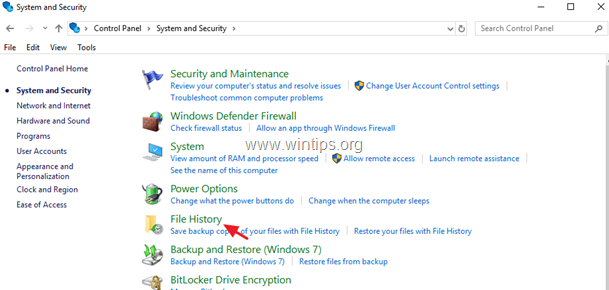
2. En las opciones de Historial de archivos, haga clic en el Apagar botón. *
* Nota:Tenga en cuenta que los datos almacenados en la unidad del historial de archivos no se eliminarán. Si desea eliminar permanentemente las copias de seguridad del 'Historial de archivos', explore el contenido de la unidad 'Historial de archivos' y elimine la carpeta "Historial de archivos".
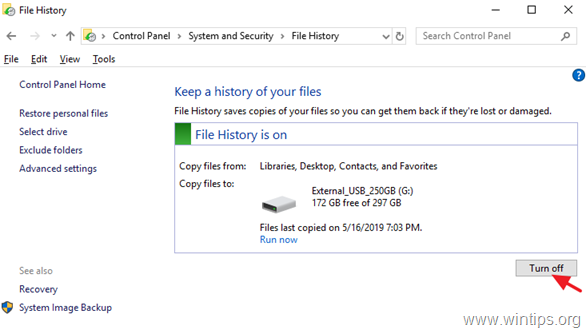
3. Después de deshabilitar el Historial de archivos, debería ver una ventana similar en su pantalla. Si cambia su decisión sobre el futuro y desea volver a habilitar el historial de archivos, simplemente presione el botón "Activar".
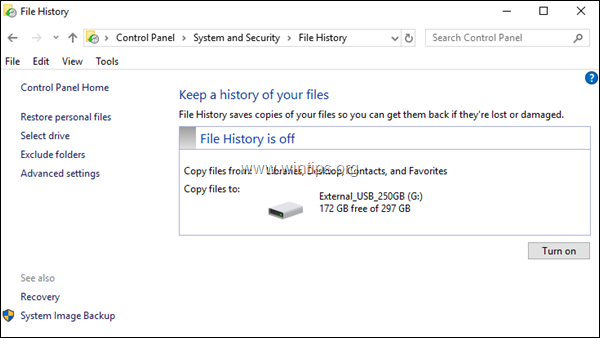
Paso 2. Restablezca los parámetros de configuración del historial de archivos. (Opcional).
La configuración del historial de archivos se almacena en los archivos CONFIG .XML "Config1.xml" y "Config2.xml", en la siguiente ubicación del disco: *
- C: \ Usuarios \Nombre de usuario\ AppData \ Local \ Microsoft \ Windows \ FileHistory \Configuración\
* Nota: Donde "Nombre de usuario" = Su nombre de usuario (nombre de la cuenta).
Por lo tanto, si desea restablecer la configuración del historial de archivos a los valores predeterminados, proceda y elimine los archivos de configuración del historial de archivos. Para hacer eso:
1. Abra el Explorador de Windows y navegue hasta la ubicación anterior.
2. Seleccionar y borrar todos los archivos dentro de la carpeta 'Configuración'.
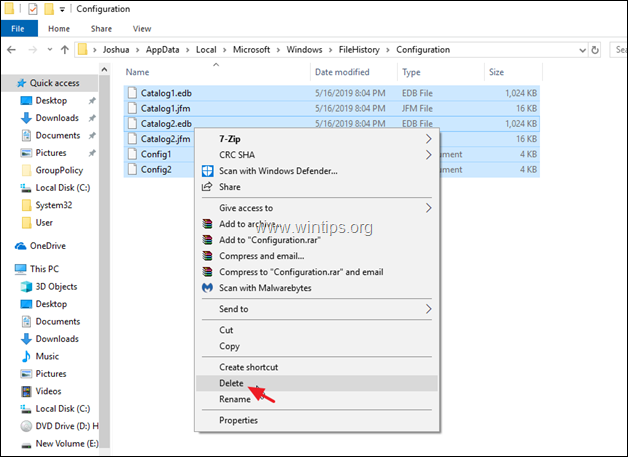
3. Si desea eliminar también los archivos de configuración, desde la unidad de Historial de archivos, navegue hasta la siguiente carpeta: *
- X:\Historial del archivo\Nombre de usuario\Nombre del ordenador\Configuración\
* Nota:
X = La letra de la unidad desconectada.
Nombre de usuario = Su nombre de usuario (nombre de la cuenta)
Nombre del ordenador = El nombre de su computadora.
4. Seleccionar y Borrar todos los archivos en la carpeta 'Configuración'.
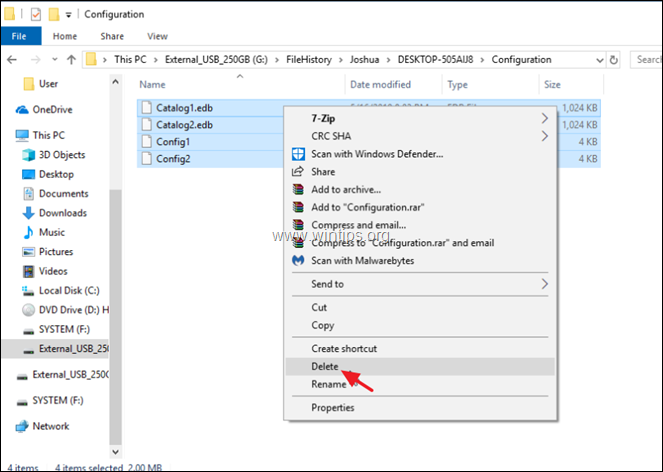
¡Eso es! Déjame saber si esta guía te ha ayudado dejando tu comentario sobre tu experiencia. Por favor, haga clic en Me gusta y comparta esta guía para ayudar a otros.